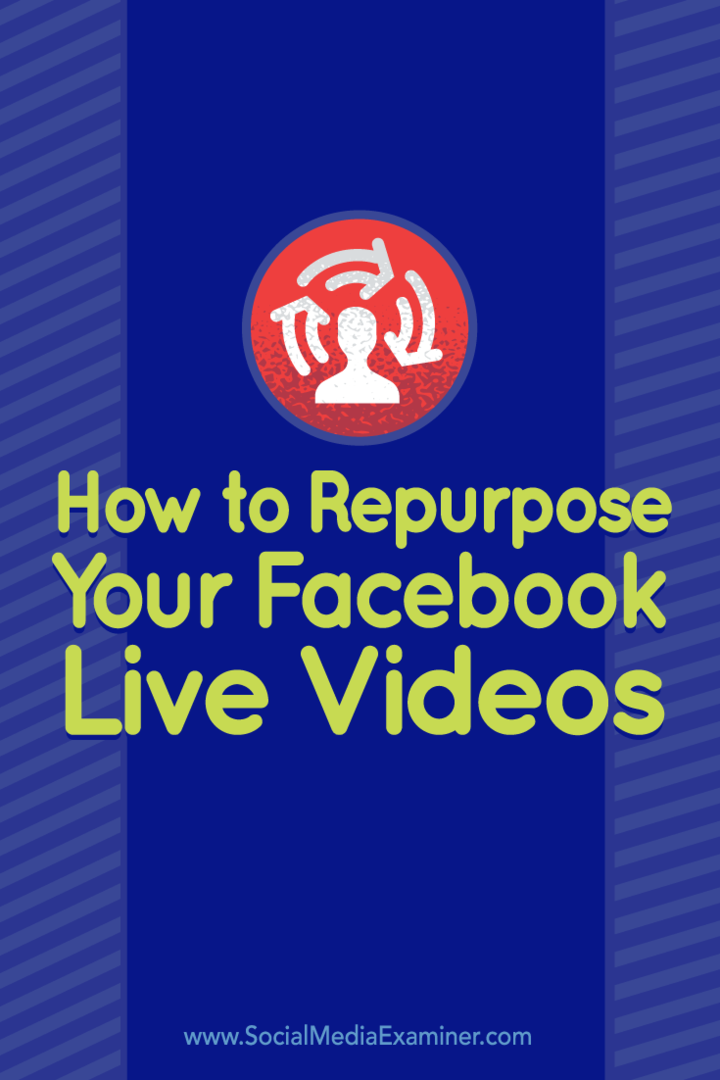Как да преназначим вашите видеоклипове на живо във Facebook: Проверка на социалните медии
Facebook на живо Facebook видео Facebook / / September 26, 2020
 Използвате ли Facebook Live?
Използвате ли Facebook Live?
Искате ли повече пробег от предаванията си?
Повторното използване на видеоклипа ви на живо във Facebook може да помогне за подобряване на въздействието и видимостта ви.
В тази статия ще го направите открийте как да изтеглите и пренасочите вашите видеоклипове във Facebook на живо на други платформи на социални медии.
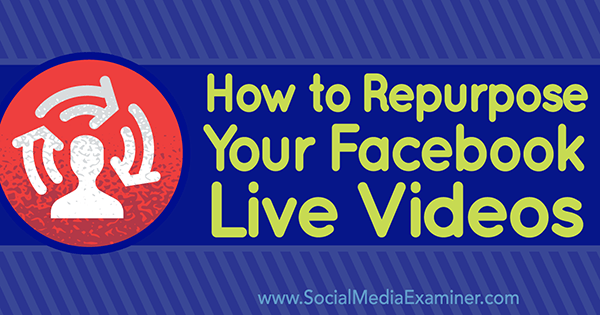
Чуйте тази статия:
Къде да се абонирате: Apple Podcast | Google Подкасти | Spotify | RSS
Превъртете до края на статията за връзки към важни ресурси, споменати в този епизод.
# 1: Изтеглете от вашия Facebook профил
Facebook Live ви позволява да излъчвате видеоклип на живо от вашия телефон. Ако сте предавали на живо страхотен видеоклип, който искате да запазите, изпълнете следните стъпки, за да изтеглите видео файла от вашия Facebook:
Първо, влезте във Facebook.com и отидете във вашия профил. Следващия, намерете раздела Видео под снимката на корицата на вашия профил (в долната част на изображението или в падащото меню Още).
Сега, кликнете върху Видеоклипове за да видите списък с видеоклипове, които сте публикували в потребителския си профил.
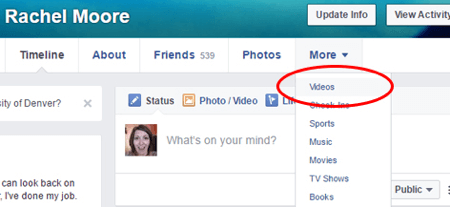
Следващия, щракнете върху миниизображението на видеоклипа във Facebook на живо. След като видеото се отвори, щракнете върху Опции (в долната част на видеоклипа), за да разкриете менюто за изтегляне.
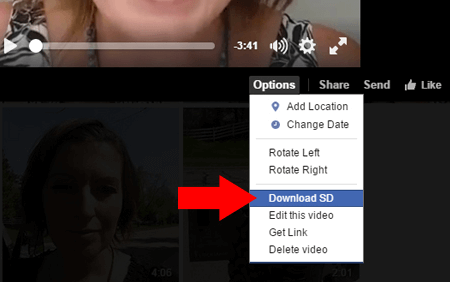
Веднъж ти щракнете върху опцията за изтегляне, ще се отвори вашият самостоятелен видеоклип. Щракнете с десния бутон върху видеоклипа и изберете Save Video As за да запазите видеоклипа като MP4 файл на вашия компютър.
# 2: Изтеглете от страницата си във Facebook
Ако твоят Страница във Facebook е оживено, стъпките по-долу са най-добрият начин да изтеглите видеоклипа си на живо във Facebook от вашата страница. Забележка: Трябва да сте упълномощен мениджър на страницата, за да имате достъп до опциите по-долу. Да започваме!
След като завършите видеоклип във Facebook на живо от вашата страница, имате няколко опции за оптимизация, за да увеличите обхвата и целта на публикацията си. (Понастоящем опциите са достъпни само за видеоклипове на живо във Facebook, предавани от страница във Facebook.)
Първо, влезте във Facebook страницата които сте използвали за публикацията си на живо във Facebook. Следващия, щракнете върху Инструменти за публикуване раздел по върха.

В лявата колона на раздели, кликнете върху Видеоклипове за да видите списък с публикуваните видеоклипове на вашата страница. Намерете и кликнете върху видеото на Facebook на живо искате да изтеглите.
Потърсете изскачащия прозорец Video Details. В долната част ще видите всички публикации, свързани с видеоклипа ви. Кликнете върху връзката за публикация за да разкриете допълнителни опции за оптимизация и изтегляне на вашето видео.
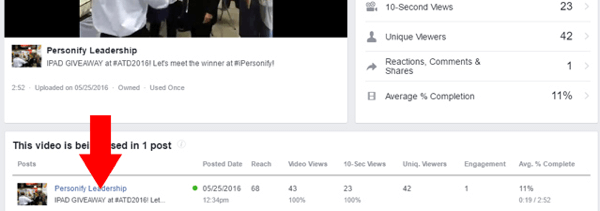
В долния десен ъгъл на изскачащия прозорец Подробности за публикацията намерете и щракнете върху бутона Редактиране на публикация.
За да оптимизирате видеоклипа си на живо във Facebook от раздела Основни, добавете заглавия, тагове и персонализирани миниатюрни изображения. От раздела Разширени също можете изберете да разрешите или предотвратите вграждането на вашето видео във външен уебсайт.
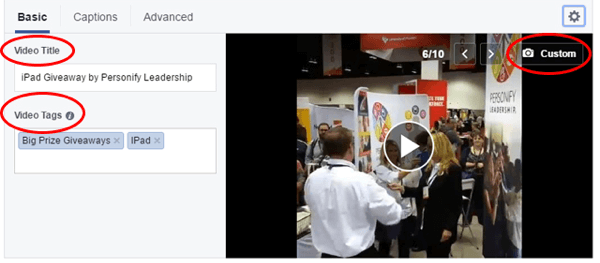
Освен това можете качете файл със затворени надписи във вашето видео за достъп на хора с увреден слух.
Вземете обучение по маркетинг в YouTube - онлайн!

Искате ли да подобрите ангажираността и продажбите си с YouTube? След това се присъединете към най-голямото и най-доброто събиране на маркетингови експерти в YouTube, докато те споделят своите доказани стратегии. Ще получите поетапни инструкции на живо, фокусирани върху Стратегия на YouTube, създаване на видеоклипове и реклами в YouTube. Станете маркетинговият герой на YouTube за вашата компания и клиенти, докато прилагате стратегии, които дават доказани резултати. Това е онлайн обучение на живо от вашите приятели в Social Media Examiner.
КЛИКНЕТЕ ТУК ЗА ПОДРОБНОСТИ - ПРОДАЖБАТА ПРИКЛЮЧВА НА 22-И СЕПТЕМВРИ!След това потърсете иконата на зъбно колело над горния десен ъгъл на изображението на вашето видео. Щракнете върху иконата на зъбно колело и изберете коя версия искате да изтеглите.
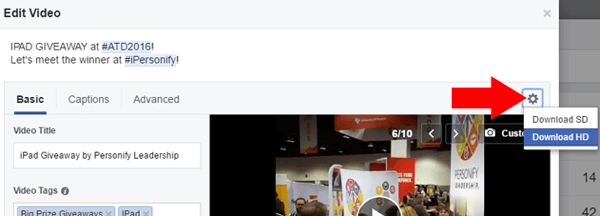
Ако току-що стартирате на живо от вашата страница през последния ден-два, има малко по-бърз начин да намерите опцията за изтегляне. Това кратко видео ще ви покаже как бързо изтеглете най-новото си видео на живо.
# 3: Преназначете вашите видеоклипове на живо във Facebook
Шоуто не спира, след като щракнете върху Finish and Post във вашия Излъчване на живо във Facebook. Докато вашата видео публикация може да достигне далеч и широко във Facebook, можете да я натиснете още повече, след като видеото приключи.
Качете вашето видео на живо в YouTube или Vimeo
След като изтеглите видеоклипа си на живо във Facebook, можете качете вашето видео на други сайтове или канали за видео хостинг за да достигне до по-широка аудитория. Ако го качите в YouTube, можете дори използвайте простите инструменти за редактиране на видео на YouTube, за да отрежете видеоклипа си надолу до момента (ите), който искате да запазите и споделите. Не забравяйте да използвате функциите на YouTube за добавете марков воден знак, карти за действие, описание и тагове.
Споделете вашето видео на живо с абонати на бюлетини
Ако вашият имейл бюлетин може да използва изстрел в ръката, добавете видеоклипа си на живо във Facebook в следващия си брой.
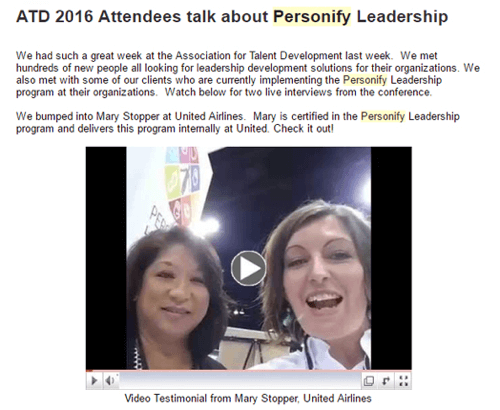
Personify Leadership засне партньорски интервюта на международна конференция и по-късно използва видеоклиповете във Facebook на живо, за да информира абонатите на бюлетина. Компанията успя да повиши доверието, като подчерта своите ключови партньорства.
Вградете вашето видео на живо във вашия уебсайт или блог
За да видите опциите за вграждане, редактиране и дори планиране на датата на изтичане на вашето видео във Facebook на живо, върнете се в изскачащия прозорец Подробности за публикацията и щракнете върху раздела Публикуване.
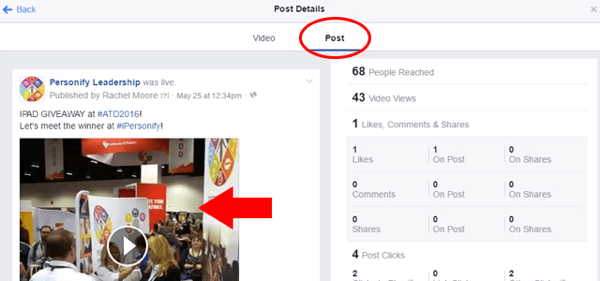
След като щракнете върху раздела Публикуване, кликнете върху изображението на видеоклипа за достъп до опции за видео (включително изтегляне на видео файла).
Тогава ще щракнете върху Опции, за да можете да видите опциите за вашата видео публикация. Можеш щракнете върху Вграждане, за да копирате кода за да добавите iFrame на видеоклипа към вашия уебсайт или блог.
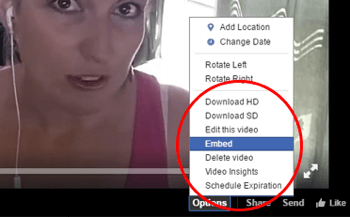
Предоставете вашето видео на живо на избрани гости и партньори
Ако си сътрудничите с други лица, марки или организации за вашето съдържание на живо във Facebook, използвайте техните социални медии и дигитално влияние, за да разширите още повече въздействието на вашето видео.
Чудесен пример за партньорска марка с други, за да се разшири обхватът на Facebook Live, е издателство HarperCollins. Те стрелят промоционални видеоклипове на живо във Facebook с участието на автори, а също така позволяват на зрителите да задават въпроси в реално време преди събития за подписване на книги в магазини за тухли.
След като публикацията е на живо, видеоклиповете след това се споделят и хостват в домейна на HarperCollins, както и на уебсайтовете на авторите, за да привличат повече очи. Този подход доведе до по-голяма посещаемост на лични събития.
Чрез свързване на обхвата на Facebook Live със съществуващия трафик и посещения на уебсайта, вашият бизнес може да извлече още повече от вашия видео поточно предаване на живо.
Заключение
Видеоклиповете във Facebook на живо предлагат отлични възможности за пренасочване, които можете бързо да включите в други маркетингови канали в социалните медии. Видеоклиповете на живо са готови и очакват да разширят обхвата Ви и да увеличат още повече аудиторията Ви.
Какво мислиш? Как пренасочвате видеоклиповете си на живо във Facebook, за да направите повече за вас? Моля, споделете различните начини, по които сте използвали и използвали повторно предаванията си на живо във Facebook, в коментарите по-долу!